来源:网络 作者:AIRPHOTO
现在开始进入ps调色阶段:
鼠标右键一一在应用程序中编辑辑一一在Adobe photoshop中编辑。
这样的好处是:在PS中正在进行的每一个步骤都会同步在LR中,不怕停电丢失没保存的情况。
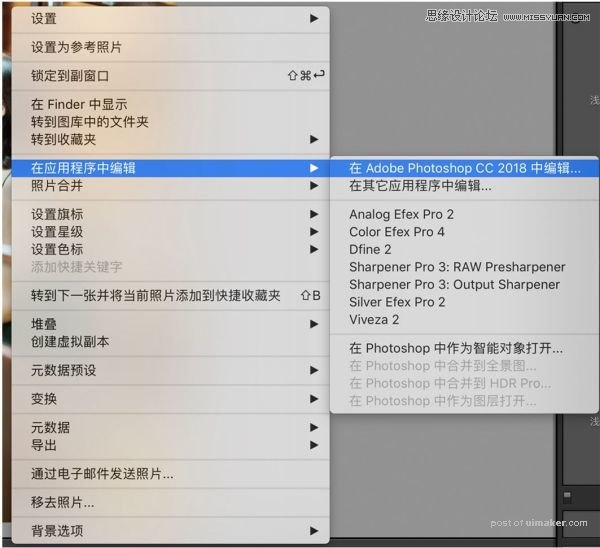
PS调整,先磨个皮(此处省略)
可选颜色
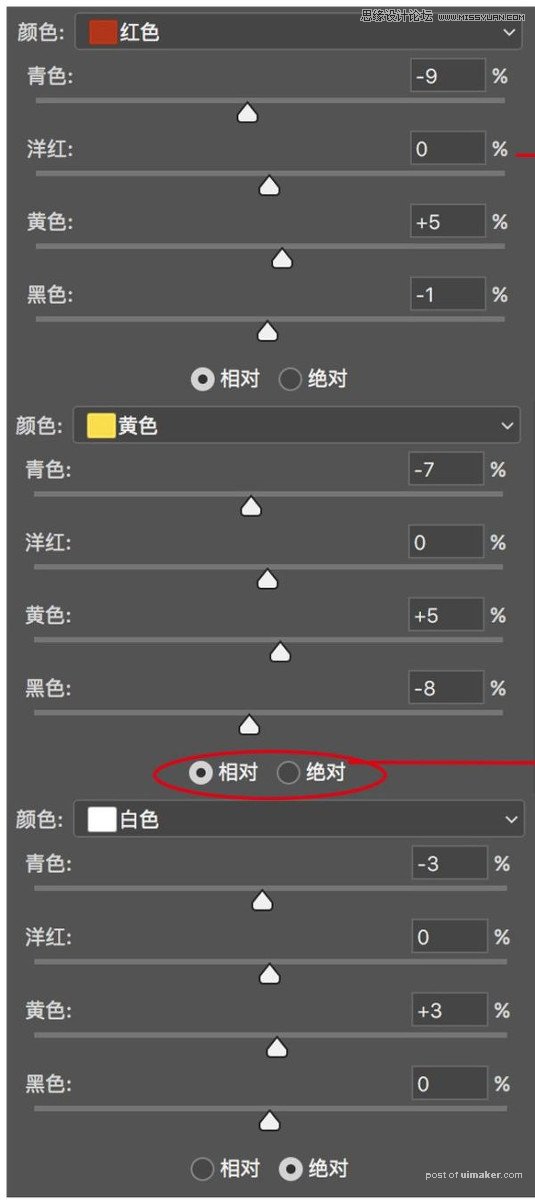
◆ 红色/黄色:多用于修肤色,减青色为了皮肤少一些青色,变得红润;加黄色还原肤色不那么死白;减黑色让肤色白里透红。
◆ 白色:片子里白色不多,主要是起到微调高光的作用。
◆ 相对/绝对:调色下手重的建议选择相对,绝对更精细,不建议数值变动太大。比如;绝对青色-2=相对青色-9
色彩平衡
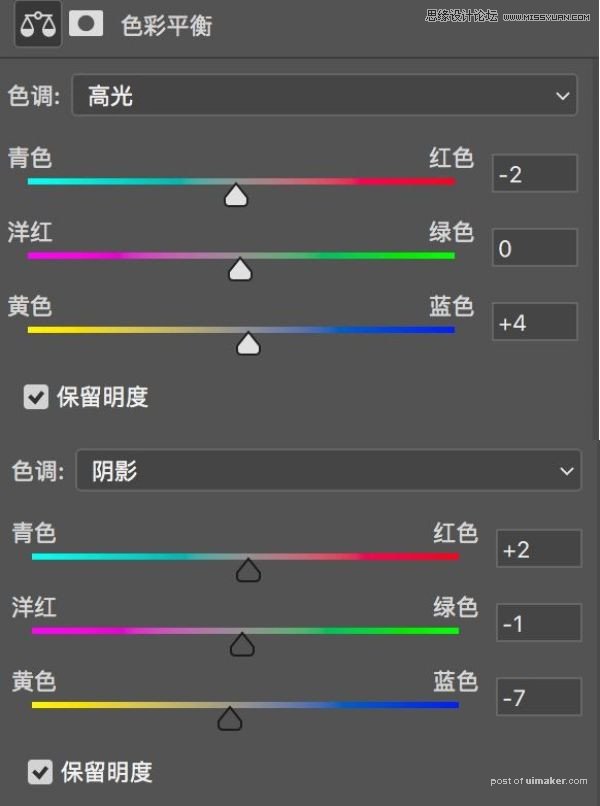
◆ 高光:依然太青,很刺眼,把高光的青色减些。
◆ 阴影:加点红色和黄色协调高光的青色。

调整前后
曲线

◆ 整体压暗:片子太亮了,想营造一些夜晚的氖围,更贴近真实的夜晚亮度。
◆ 阴影:最暗的地方上拉,让片子略微有点灰度,有点复古的味道,但是不想那么明显很有意思的一步。
终于结束,加个暗角让片子没那么平,我习惯用曲线加暗角,突出想要突出的内容,不建议用软件的自带暗角。

对比图
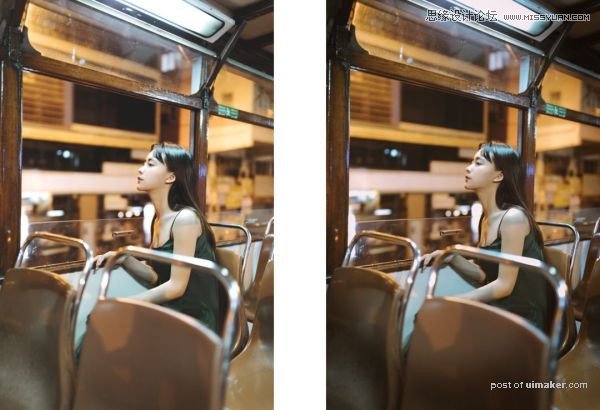
喜欢特别亮的片子可能觉得左边好看,但是我更喜欢右边,有些氛围和质感,有主次分明。OK,本组的片子大概就是这样调整的,希望对小伙伴有所帮助。